Linux-Befehl: top-Befehl
- 高洛峰Original
- 2016-12-13 11:59:351769Durchsuche
Der Befehl top ist ein unter Linux häufig verwendetes Leistungsanalysetool. Er kann die Ressourcennutzung jedes Prozesses im System in Echtzeit anzeigen, ähnlich wie der Windows-Task-Manager. Im Folgenden wird die Verwendung im Detail beschrieben. top ist ein dynamischer Anzeigevorgang, das heißt, der aktuelle Status kann durch die Tastenanschläge des Benutzers kontinuierlich aktualisiert werden. Wenn dieser Befehl im Vordergrund ausgeführt wird, bleibt er ausschließlich im Vordergrund, bis der Benutzer das Programm beendet Der Befehl top ermöglicht die Überwachung des Prozessorstatus. Er zeigt eine Liste der CPU-empfindlichsten Aufgaben im System an Auf diesen Befehl kann über interaktive Befehle zugegriffen werden oder Einstellungen in der persönlichen Anpassungsdatei vornehmen.
1. Befehlsformat:
top [Parameter]
2. Befehlsfunktion:
Anzeige relevanter Informationen über den Prozess, der derzeit vom System ausgeführt wird, einschließlich Prozess-ID, Speichernutzung, CPU-Auslastung usw.
3. Befehlsparameter:
-b Stapelverarbeitung
-c Vollständigen Behandlungsbefehl anzeigen
-I Fehlerprozess ignorieren
-s Vertraulicher Modus
-S Akkumulationsmodus
-i
-u
-p
[root@TG1704 log]# top
top - 14:06:23 up 70 days, 16:44, 2 users, load average: 1.25, 1.32, 1.35
Tasks: 206 total, 1 running, 205 sleeping, 0 stopped, 0 zombie
Cpu(s): 5.9%us, 3.4%sy, 0.0%ni, 90.4%id, 0.0%wa, 0.0%hi, 0.2%si, 0.0%st
Mem: 32949016k total, 14411180k used, 18537836k free, 169884k buffers
Swap: 32764556k total, 0k used, 32764556k free, 3612636k cached
PID USER PR NI VIRT RES SHR S %CPU %MEM TIME+ COMMAND
28894 root 22 0 1501m 405m 10m S 52.2 1.3 2534:16 java
18249 root 18 0 3201m 1.9g 11m S 35.9 6.0 569:39.41 java
2808 root 25 0 3333m 1.0g 11m S 24.3 3.1 526:51.85 java
25668 root 23 0 3180m 704m 11m S 14.0 2.2 360:44.53 java
574 root 25 0 3168m 611m 10m S 12.6 1.9 556:59.63 java
1599 root 20 0 3237m 1.9g 11m S 12.3 6.2 262:01.14 java
1008 root 21 0 3147m 842m 10m S 0.3 2.6 4:31.08 java
13823 root 23 0 3031m 2.1g 10m S 0.3 6.8 176:57.34 java
28218 root 15 0 12760 1168 808 R 0.3 0.0 0:01.43 top
29062 root 20 0 1241m 227m 10m S 0.3 0.7 2:07.32 java
1 root 15 0 10368 684 572 S 0.0 0.0 1:30.85 init
2 root RT -5 0 0 0 S 0.0 0.0 0:01.01 migration/0
3 root 34 19 0 0 0 S 0.0 0.0 0:00.00 ksoftirqd/0
4 root RT -5 0 0 0 S 0.0 0.0 0:00.00 watchdog/0
5 root RT -5 0 0 0 S 0.0 0.0 0:00.80 migration/1
6 root 34 19 0 0 0 S 0.0 0.0 0:00.00 ksoftirqd/1
7 root RT -5 0 0 0 S 0.0 0.0 0:00.00 watchdog/1
8 root RT -5 0 0 0 S 0.0 0.0 0:20.59 migration/2
9 root 34 19 0 0 0 S 0.0 0.0 0:00.09 ksoftirqd/2
10 root RT -5 0 0 0 S 0.0 0.0 0:00.00 watchdog/2
11 root RT -5 0 0 0 S 0.0 0.0 0:23.66 migration/3
12 root 34 19 0 0 0 S 0.0 0.0 0:00.03 ksoftirqd/3
13 root RT -5 0 0 0 S 0.0 0.0 0:00.00 watchdog/3
14 root RT -5 0 0 0 S 0.0 0.0 0:20.29 migration/4
15 root 34 19 0 0 0 S 0.0 0.0 0:00.07 ksoftirqd/4
16 root RT -5 0 0 0 S 0.0 0.0 0:00.00 watchdog/4
17 root RT -5 0 0 0 S 0.0 0.0 0:23.07 migration/5
18 root 34 19 0 0 0 S 0.0 0.0 0:00.07 ksoftirqd/5
19 root RT -5 0 0 0 S 0.0 0.0 0:00.00 watchdog/5
20 root RT -5 0 0 0 S 0.0 0.0 0:17.16 migration/6
21 root 34 19 0 0 0 S 0.0 0.0 0:00.05 ksoftirqd/6
22 root RT -5 0 0 0 S 0.0 0.0 0:00.00 watchdog/6
23 root RT -5 0 0 0 S 0.0 0.0 0:58.28 migration/7Anweisungen: Statistischer Informationsbereich: Die ersten fünf Zeilen sind der gesamte statistische Informationsbereich der aktuellen Systemsituation. Im Folgenden betrachten wir die spezifische Bedeutung der einzelnen Informationszeilen. Die erste Zeile, die Informationen zur Aufgabenwarteschlange, entspricht dem Ausführungsergebnis des Uptime-Befehls. Die spezifische Parameterbeschreibung lautet wie folgt: 14:06:23 – Aktuelle Systemzeit 70 Tage aktiv, 16:44 – Das System ist seit 70 Tagen, 16 Stunden und 44 Minuten in Betrieb (das System wurde in diesem Zeitraum nicht neu gestartet!) 2 Benutzer – Da sind derzeit 2 Benutzer im System angemeldet Lastdurchschnitt: 1,15, 1,42, 1,44 – Die drei Zahlen nach dem Lastdurchschnitt sind die Lastbedingungen für 1 Minute, 5 Minuten bzw. 15 Minuten. Bei den Auslastungsdurchschnittsdaten handelt es sich um einen Wert, der berechnet wird, indem alle 5 Sekunden die Anzahl der aktiven Prozesse überprüft und dann nach einem bestimmten Algorithmus berechnet wird. Wenn diese Zahl durch die Anzahl der logischen CPUs dividiert wird, weist ein Ergebnis über 5 darauf hin, dass das System überlastet ist. Die zweite Zeile, Aufgaben – Aufgaben (Prozesse), die spezifischen Informationen lauten wie folgt: Das System verfügt jetzt über insgesamt 206 Prozesse, von denen 1 ausgeführt wird und 205 im Ruhezustand sind ( Sleep) ), 0 im gestoppten Zustand und 0 im Zombie-Zustand (Zombie). Die dritte Zeile, CPU-Statusinformationen, die spezifische Attributbeschreibung lautet wie folgt: 5,9 % us – der Prozentsatz der CPU, die vom Benutzerraum belegt wird. 3,4 % sy – Der Prozentsatz der CPU, der vom Kernel-Speicherplatz belegt ist. 0,0 % ni – Der Prozentsatz der CPU, der von Prozessen belegt ist, deren Priorität geändert wurde 90,4 % id – Der Prozentsatz der inaktiven CPU 0,0 % wa – Der Prozentsatz der CPU belegt durch IO-Warten0,0 % hi – Der Prozentsatz der CPU, der durch Hardware-IRQs belegt ist 0,2 % si – Der Prozentsatz der CPU, der durch Software-Interrupts belegt ist Hinweis: CPU hier Das Nutzungsverhältnis unterscheidet sich vom Windows-Konzept. Sie müssen die relevanten Kenntnisse des Linux-Systembenutzerbereichs und des Kernelbereichs verstehen! Die vierte Zeile, Speicherstatus, die spezifischen Informationen lauten wie folgt: 32949016k insgesamt – gesamter physischer Speicher (32 GB) 14411180k verwendet – insgesamt verwendeter Speicher (14 GB). )18537836k frei – insgesamt freier Speicher (18 GB) 169884k Puffer – zwischengespeicherter Speicher (169 MB) Die fünfte Zeile, Swap-Partitionsinformationen, spezifische Informationsbeschreibung Wie folgt: 32764556k insgesamt – gesamter Swap-Bereich (32 GB) 0k verwendet – gesamter Swap-Bereich verwendet (0K) 32764556k frei – gesamter freier Swap-Bereich (32 GB) 3612636k zwischengespeichert – Gesamter gepufferter Swap-Bereich (3,6 GB)
Die siebte Zeile und darunter: Statusüberwachung jedes Prozesses (Aufgabe), die Projektspalteninformationen lauten wie folgt:
PID – Prozess-ID
USER – Prozessbesitzer
PR – Prozesspriorität
NI – gutes Preis-Leistungs-Verhältnis. Negative Werte stehen für hohe Priorität, positive Werte für niedrige Priorität.
VIRT – Die Gesamtmenge des vom Prozess verwendeten virtuellen Speichers in KB. VIRT=SWAP+RES
RES — Die Größe des vom Prozess verwendeten physischen Speichers, der nicht ausgelagert wurde, in KB. RES=CODE+DATA
SHR – Größe des gemeinsam genutzten Speichers, Einheit KB
S – Prozessstatus. D = Ununterbrochener Ruhezustand R = Ausführen S = Ruhezustand T = Verfolgen/Stoppen Z = Zombie-Prozess
%CPU – Der Prozentsatz der seit der letzten Aktualisierung belegten CPU-Zeit
%MEM – Prozentsatz von Vom Prozess verwendeter physischer Speicher
TIME+ – Gesamte CPU-Zeit, die vom Prozess verwendet wird, Einheit 1/100 Sekunde
COMMAND – Prozessname (Befehlsname/Befehlszeile)
Weitere Nutzungstipps:
1. Multi-U-Multi-Core-CPU-Überwachung
Drücken Sie in der oberen Grundansicht die Tastaturnummer „1“, um zu überwachen Jeder logische CPU-Status:
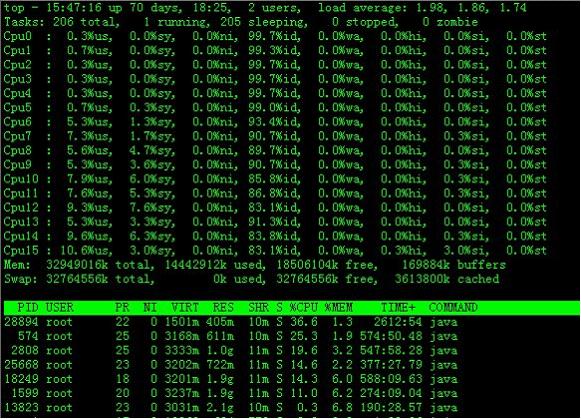
Wenn Sie sich das Bild oben ansehen, verfügt der Server über 16 logische CPUs, bei denen es sich tatsächlich um 4 physische CPUs handelt. Drücken Sie die Zifferntaste 1 erneut, um zur oberen Grundansichtsoberfläche zurückzukehren.
2. Markieren Sie den aktuell laufenden Prozess
Drücken Sie „b“ auf der Tastatur (schalten Sie den Hervorhebungseffekt ein/aus), die Ansicht von oben ändert sich wie folgt:

Wir haben festgestellt, dass der „oberste“ Prozess mit der Prozess-ID 2570 der einzige laufende Prozess ist, der in der zweiten Zeile der Ansicht angezeigt wird. Sie können die „y“-Taste drücken den Hervorhebungseffekt laufender Prozesse ein- oder ausschalten.
3. Sortierung der Prozessfelder
Bei der Eingabe von „oben“ wird jeder Prozess standardmäßig nach der CPU-Auslastung sortiert. In der Abbildung unten steht der Java-Prozess mit der Prozess-ID 28894 an erster Stelle (CPU belegt). 142 %), und der Java-Prozess mit der Prozess-ID 574 liegt an zweiter Stelle (CPU belegt 16 %).
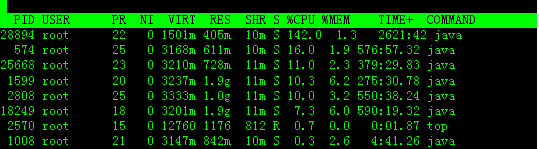
Drücken Sie „x“ auf der Tastatur (um den Hervorhebungseffekt der Sortierspalte ein-/auszuschalten). Die Ansicht oben ändert sich wie folgt:
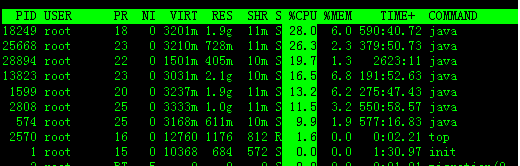
Wie Sie sehen können, ist die Standardsortierspalte oben „%CPU“.
Sie können die Sortierspalte nach rechts oder links ändern, indem Sie „Umschalt + “, die Ansicht ist nun nach %MEM sortiert.
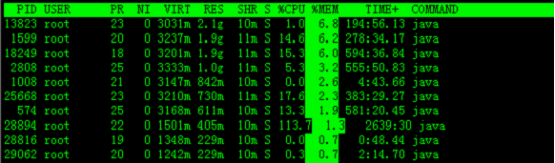 Beispiel 2: Den vollständigen Befehl anzeigen
Beispiel 2: Den vollständigen Befehl anzeigen
Befehl:
top -c
Ausgabe:
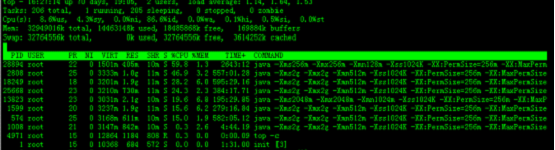 Anweisungen:
Anweisungen:
Beispiel 3: Programminformationen im Batch-Modus anzeigen
Befehl:
top -b
Ausgabe:
Beschreibung:
Beispiel 4: Programminformationen im kumulativen Modus anzeigen
Befehl:
top -S
Ausgabe:
Erklärung:
Beispiel 5: Anzahl festlegen Informationsaktualisierungen
Befehl:
top -n 2
Ausgabe:
Erklärung:
bedeutet, das Update nach zweimaligem Update zu beenden und anzeigen
Beispiel 6: Aktualisierungszeit für Informationen festlegen
Befehl:
top -d 3
Ausgabe:
Anweisungen:
bedeutet, dass der Aktualisierungszyklus 3 Sekunden beträgt
Beispiel 7: Angegebene Prozessinformationen anzeigen
Befehl :
top -p 574
Ausgabe:
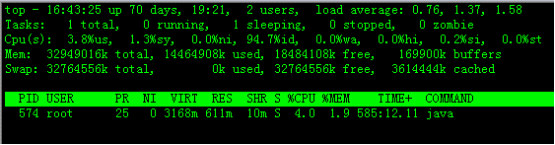 Beschreibung:
Beschreibung:
5.top interaktiver Befehl
Einige interaktive Befehle, die während der Ausführung des oberen Befehls verwendet werden können. Diese Befehle bestehen aus einem Buchstaben und einige von ihnen können blockiert werden, wenn die Option s in der Befehlszeile verwendet wird.
h Zeigen Sie den Hilfebildschirm an und geben Sie einige kurze Befehlszusammenfassungsanweisungen.
k Beenden Sie einen Prozess.
i Leerlauf- und Zombie-Prozesse ignorieren. Dies ist ein Schaltbefehl.
q Beenden Sie das Programm
r Ordnen Sie die Priorität eines Prozesses neu an
S Wechseln Sie in den kumulativen Modus
s Ändern Sie die Verzögerung zwischen Aktualisierungen (Einheit ist s ), wenn es Dezimalstellen gibt, konvertieren Sie es in m s. Geben Sie einen Wert von 0 ein und das System wird kontinuierlich aktualisiert.
f oder F Elemente zur aktuellen Anzeige hinzufügen oder daraus löschen
o oder O Ändern Sie die Reihenfolge der angezeigten Elemente
l Anzeige der durchschnittlichen Last- und Startzeitinformationen umschalten
m Anzeige der Speicherinformationen umschalten
t Anzeige der Prozess- und CPU-Statusinformationen umschalten
c Zur Anzeige des Befehlsnamens und der vollständigen Befehlszeile wechseln
M Nach Größe des residenten Speichers sortieren
P Nach Prozentsatz der CPU-Auslastung sortieren
T Nach Zeit sortieren/Sortieren nach kumulative Zeit
W Schreiben Sie die aktuellen Einstellungen in die ~/.toprc-Datei

